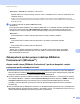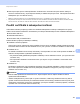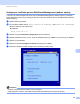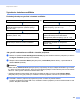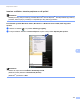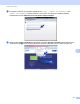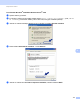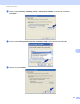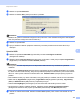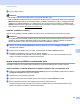Network User's Guide
Table Of Contents
- PŘÍRUČKA SÍŤOVÝCH APLIKACÍ
- Definice poznámek
- DŮLEŽITÁ POZNÁMKA
- Obsah
- 1 Úvod
- 2 Změna síťových nastavení zařízení
- 3 Konfigurace zařízení pro bezdrátovou síť (pro modely MFC-9560CDW a MFC-9970CDW)
- Přehled
- Podrobný návod pro konfiguraci bezdrátové sítě
- Ujistěte se o svém síťovém prostředí
- Ujistěte se o způsobu nastavení bezdrátové sítě
- Konfigurace pomocí WPS nebo AOSS™ z nabídky ovládacího panelu ke konfiguraci zařízení pro bezdrátovou síť (Automatický bezdrátový režim) (pouze režim Infrastruktura) (Doporučeno)
- Konfigurace bezdrátového síťového zařízení prostřednictvím Průvodce instalací v ovládacím panelu zařízení
- Konfigurace s použitím instalační aplikace Brother z disku CD-ROM za účelem konfigurace zařízení pro bezdrátovou síť
- Konfigurace způsobem PIN Method nastavení Wi-Fi Protected Setup ke konfiguraci zařízení pro bezdrátovou síť (Pouze režim Infrastruktura)
- Konfigurace zařízení pro bezdrátovou síť(Pro režim Infrastruktura a režim Ad-hoc)
- Konfigurace pomocí WPS nebo AOSS™ z nabídky ovládacího panelu ke konfiguraci zařízení pro bezdrátovou síť (Automatický bezdrátový režim)
- S použitím Průvodce instalací z ovládacího panelu
- Konfigurace zařízení, když SSID nevysílá
- Konfigurace zařízení pro podnikovou bezdrátovou síť
- Použití instalační aplikace Brother z disku CD-ROM ke konfiguraci vašeho zařízení pro bezdrátovou síť
- Pomocí volby PIN Method v nabídce Wi-Fi Protected Setup
- 4 Bezdrátová konfigurace za použití instalačního programu Brother (Pro MFC-9560CDW a MFC-9970CDW)
- 5 Nastavení ovládacího panelu
- Nabídka síť
- TCP/IP
- Ethernet (pouze kabelová síť)
- Stav (Pro DCP-9055CDN, DCP-9270CDN, MFC-9460CDN a MFC-9465CDN)/Stav drátové sítě (Pro MFC-9560CDW a MFC-9970CDW)
- Průvodce instalací (pouze model pro bezdrátovou síť )
- WPS nebo AOSS™ (pouze model s bezdrátovou sítí)
- WPS w/PIN Code (pouze model s bezdrátovou sítí)
- Stav WLAN (pouze model s bezdrátovou sítí)
- MAC Adresa
- Nastavit na výchozí (pro modely MFC-9560CDW a MFC-9970CDW)
- Povolení drátové sítě (Pro modely MFC-9560CDW a MFC-9970CDW)
- Povolení WLAN (Pro modely MFC-9560CDW a MFC-9970CDW)
- E-mail / IFAX (MFC-9970CDW a DCP-9270CDN (pouze e-mail))
- Faxování na Server (pro model MFC-9970CDW)
- Jak nastavit výchozí funkci pro Skenovat na FTP
- Jak nastavit výchozí funkci pro Skenovat na síť
- Obnovení síťových nastavení na výchozí hodnoty
- Tisk přehledu konfigurace sítě
- Tisk Hlášení o síti WLAN (Pro MFC-9560CDW a MFC-9970CDW)
- Tabulka funkcí a výchozí nastavení výrobce
- Nabídka síť
- 6 Web Based Management
- Přehled
- Jak konfigurovat nastavení zařízení pomocí Web Based Management (webového prohlížeče)
- Informace o heslu
- Secure Function Lock 2.0
- Synchronizace se serverem SNTP
- Uložení tiskového protokolu na síť
- Změna konfigurace Skenovat na FTP s užitím webového prohlížeče
- Změna konfigurace Skenovat na síť s užitím webového prohlížeče
- Změna konfigurace LDAP pomocí webového prohlížeče (pro model DCP-9270CDN a MFC-9970CDW)
- 7 LDAP operace (pro DCP-9270CDN a MFC-9970CDW)
- 8 Internetový fax (pro MFC-9970CDW)
- 9 Bezpečnostní funkce
- Přehled
- Bezpečná správa vašeho síťového zařízení pomocí SSL/TLS
- Bezpečný tisk dokumentů pomocí SSL/TLS
- Bezpečné odesílání nebo přijímání e-mailů
- Použití ověřování IEEE 802.1x
- Zabezpečená správa pomocí nástroje BRAdmin Professional 3 (Windows®)
- Použití certifikátů k zabezpečení zařízení
- Správa více certifikátů
- 10 Odstraňování problémů
- Dodatek A
- Rejstřík
- Síťový glosář
- Obsah
- 1 Typy síťových připojení a protokolů
- 2 Konfigurace vašeho zařízení pro síť
- 3 Pojmy a koncepty bezdrátové sítě
- 4 Další síťová nastavení pro systém Windows®
- 5 Pojmy a koncepty zabezpečení
- Dodatek A
- Rejstřík
Bezpečnostní funkce
115
9
d Nyní je CSR vytvořen.
Poznámka
•Při odesílání CSR na CA se řiďte pokyny pro metodu odesílání CSR.
• Pokud používáte funkci Enterprise root CA systému Windows Server
®
2003/2008, doporučujeme používat
Webový server pro šablonu při tvorbě klientského certifikátu zabezpečené správy. Vytváříte-li klientský
certifikát pro prostředí IEEE 802.1x s ověřením EAP-TLS, doporučujeme pro šablonu certifikátu použít
Uživatel. Další informace naleznete na stránkách komunikace SSL, odkud se dostanete z hlavní stránky
svého modelu na adrese http://solutions.brother.com/.
Instalace certifikátu na zařízení 9
Jakmile od CA obdržíte certifikát, instalaci na tiskový server proveďte pomocí níže uvedených kroků.
Poznámka
Lze instalovat pouze certifikáty vydané pomocí CSR tohoto zařízení. Když si přejete vytvořit jiné CSR,
ujistěte se, že je certifikát nainstalován před tvorbou dalšího CSR. Po instalaci certifikátu do zařízení
vytvořte další CSR. Jinak bude CSR, které jste vytvořili před instalací, neplatné.
a Klikněte na položku Install Certificate (Instalovat certifikát) na stránce Configure Certificate
(Konfigurovat certifikát).
b Určete soubor certifikátu, který CA vydal, a poté klikněte na tlačítko Submit (Potvrdit).
c Certifikát byl úspěšně vytvořen a uložen do paměti zařízení.
Chcete-li používat komunikaci SSL/TLS, kořenový certifikát od CA je nutné instalovat také na váš
počítač. S instalací se obraťte na vašeho správce sítě.
Import a export certifikátu a soukromého klíče 9
Certifikát a soukromý klíč můžete uložit do zařízení a spravovat prostřednictvím importu či exportu.
Import certifikátu s vlastním podpisem, certifikátu vydaného CA a soukromého klíče 9
a Klikněte na položku Import Certificate and Private Key (Importovat certifikát a privátní klíč) na stránce
Configure Certificate (Konfigurovat certifikát).
b Určete soubor, který chcete importovat.
c Jestliže je soubor šifrovaný, zadejte heslo a poté klikněte na tlačítko Submit (Potvrdit).
d Nyní je certifikát a soukromý klíč úspěšně importován do vašeho zařízení.
Chcete-li používat komunikaci SSL/TLS, kořenový certifikát od CA je nutné instalovat také na váš
počítač. S instalací se obraťte na vašeho správce sítě.